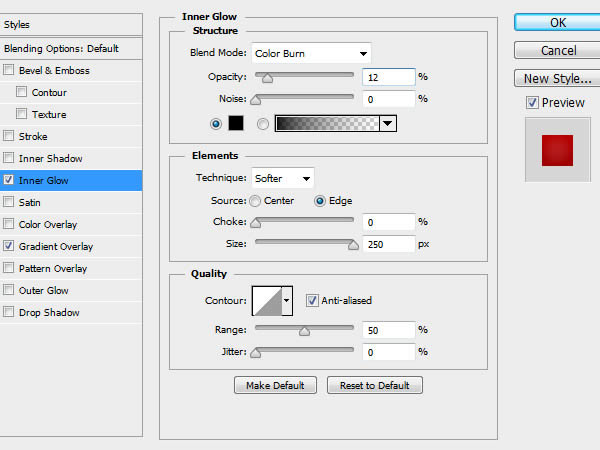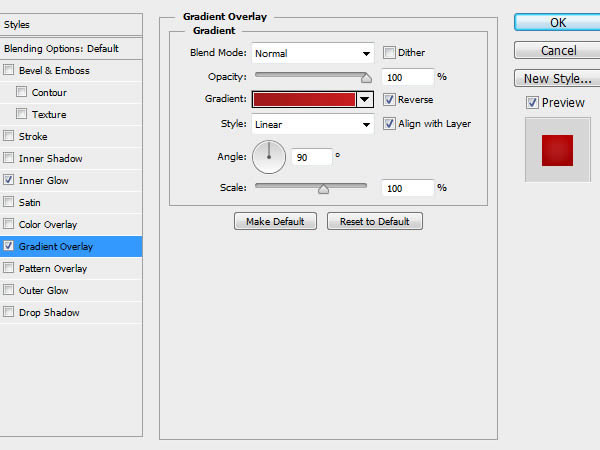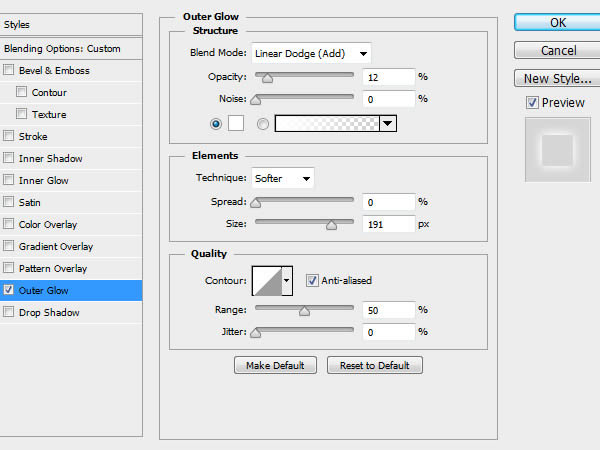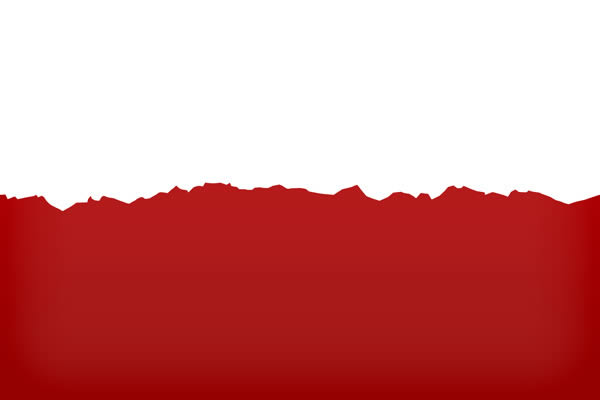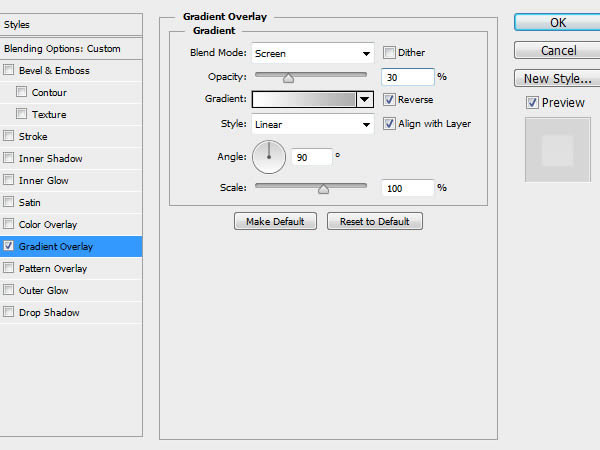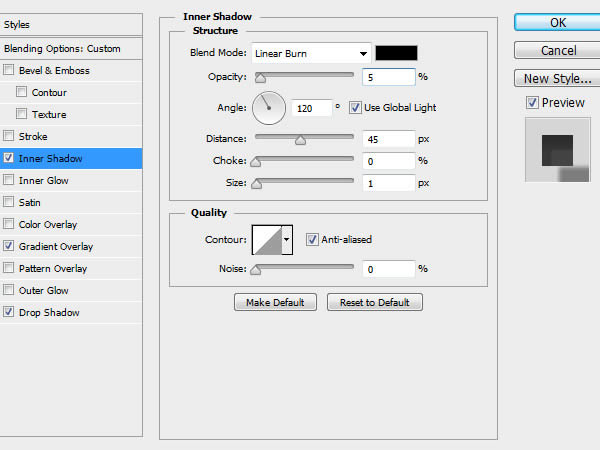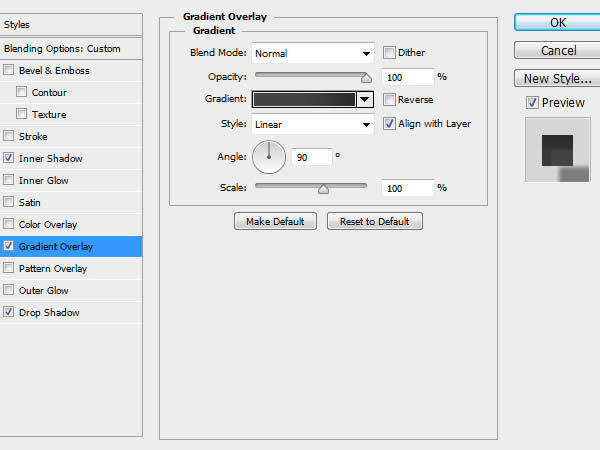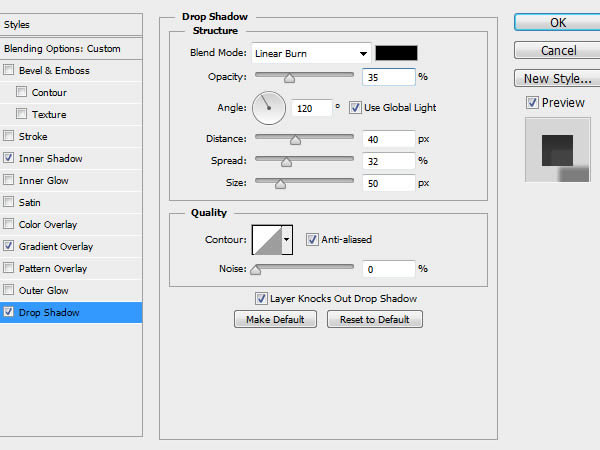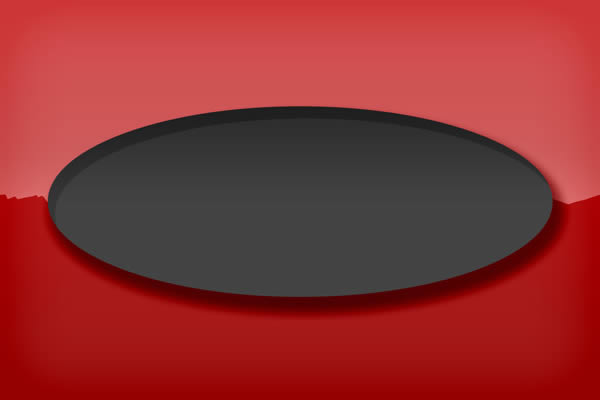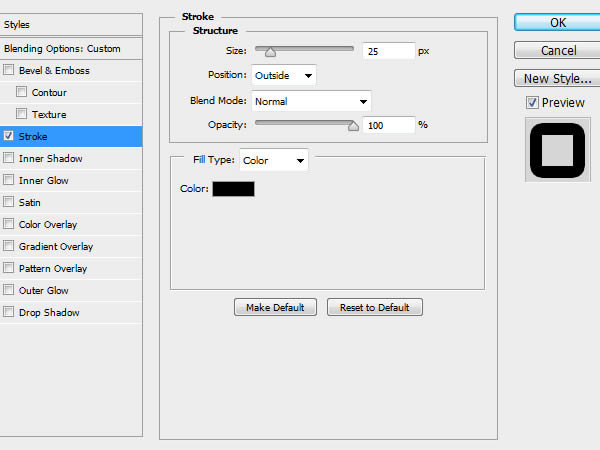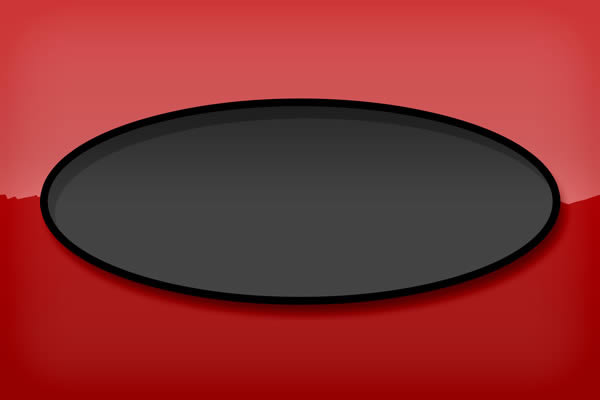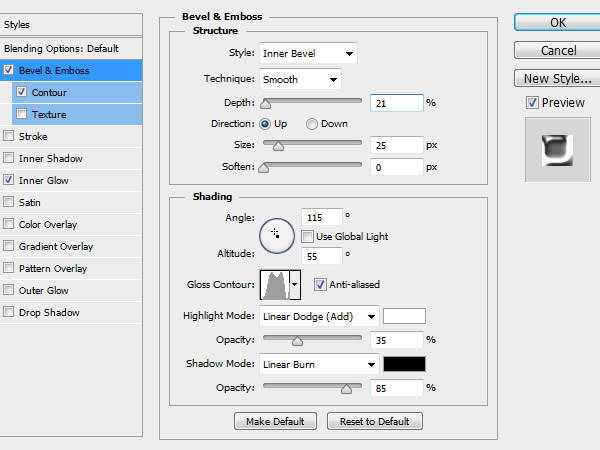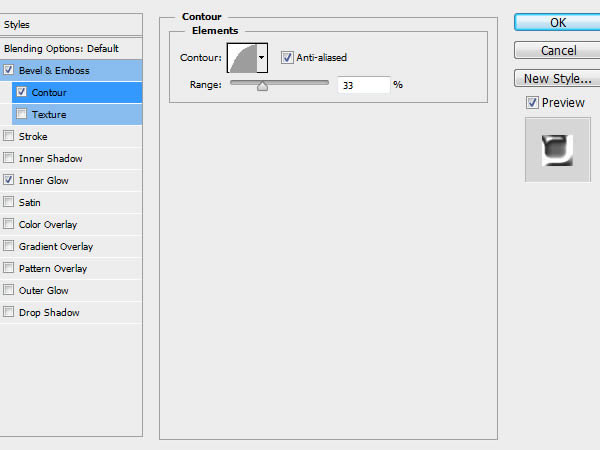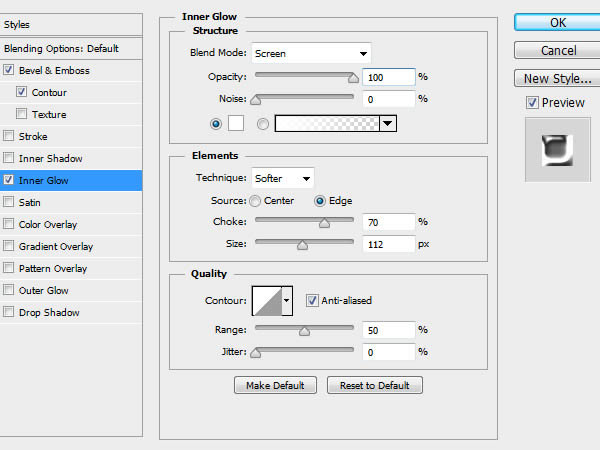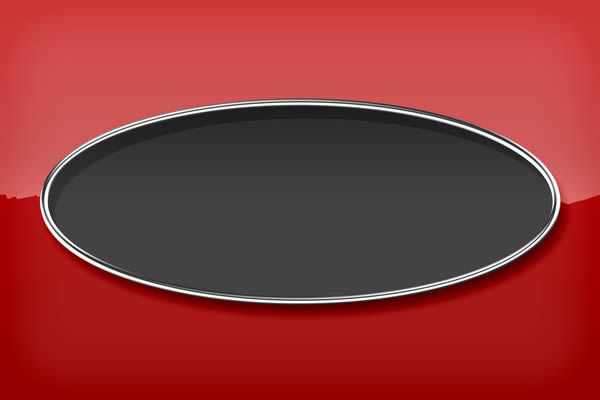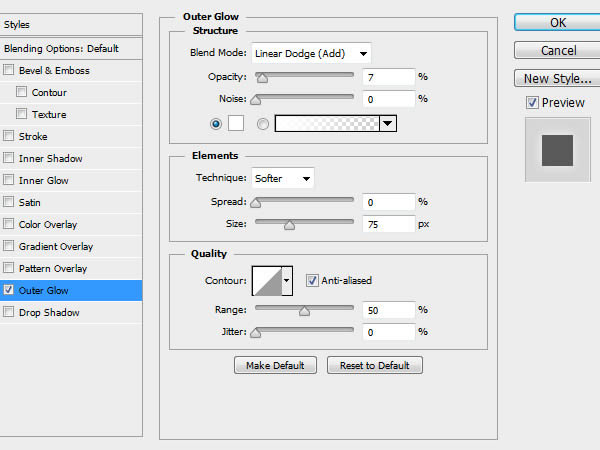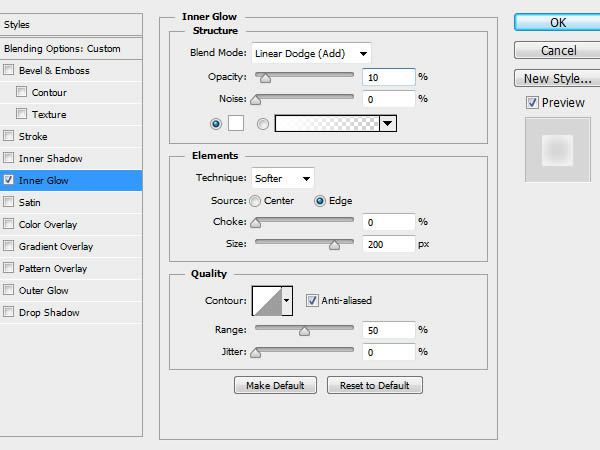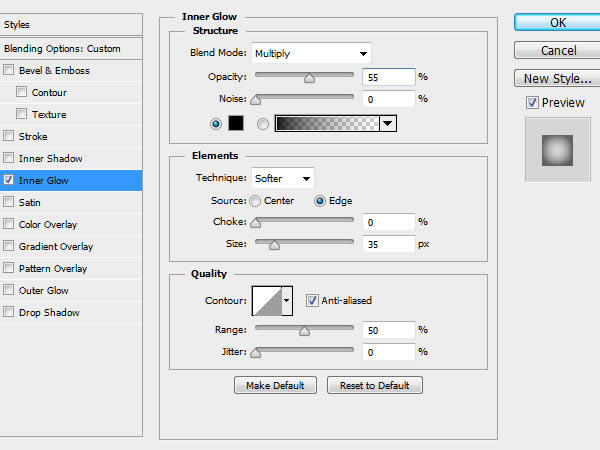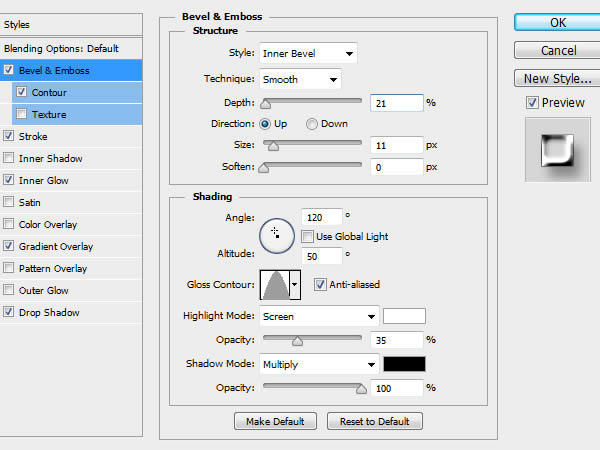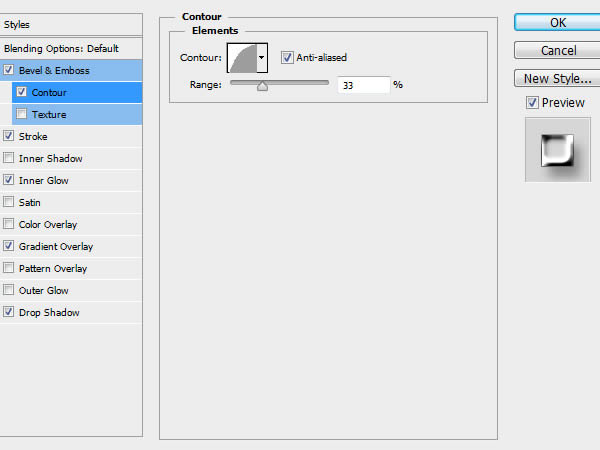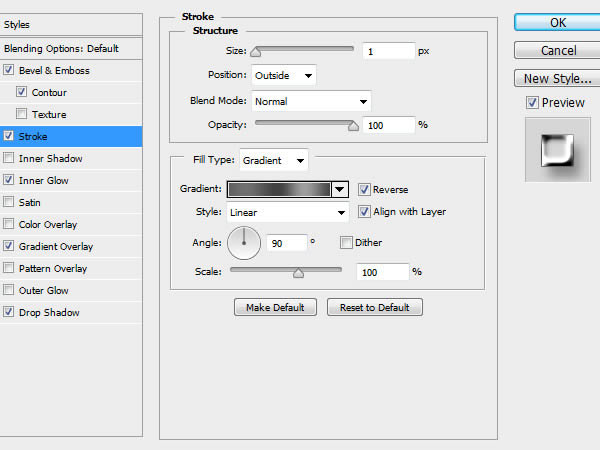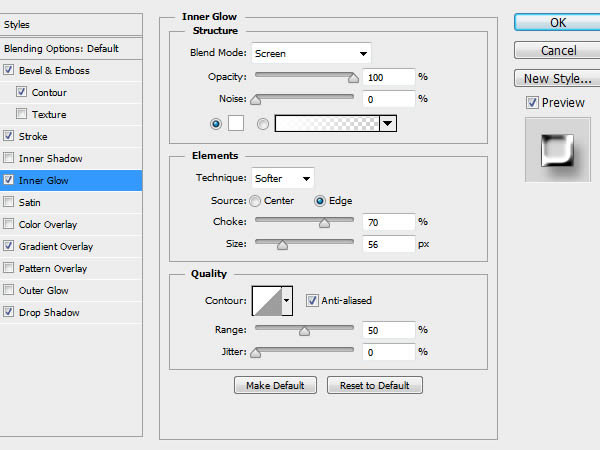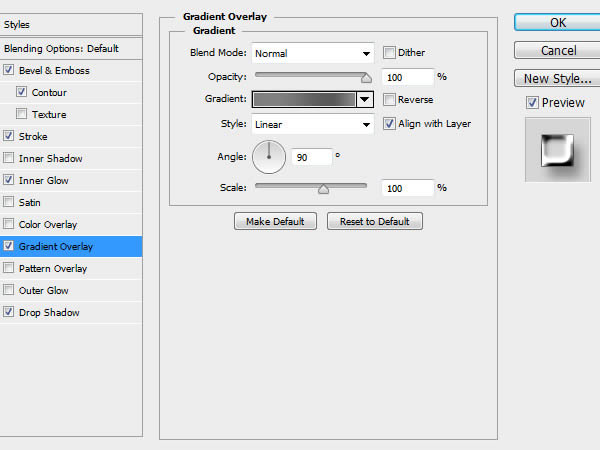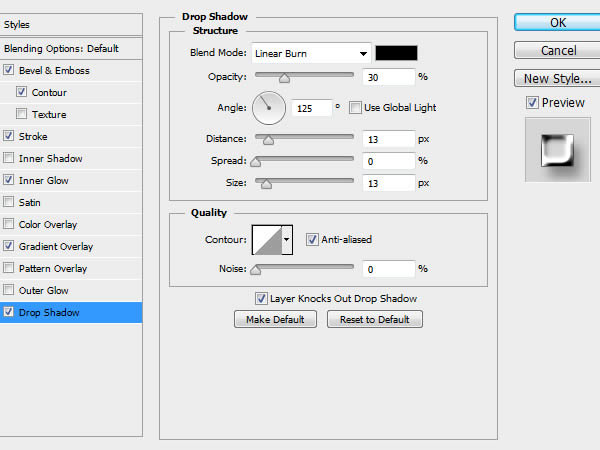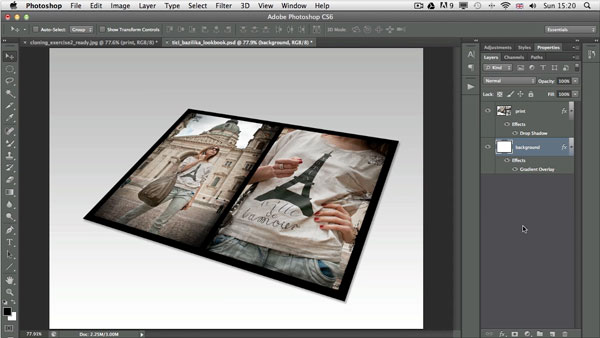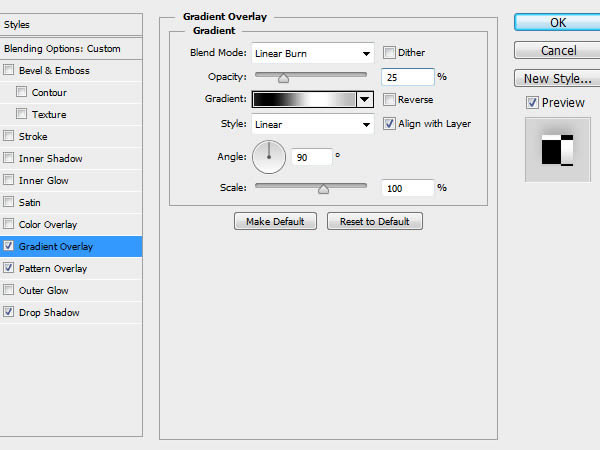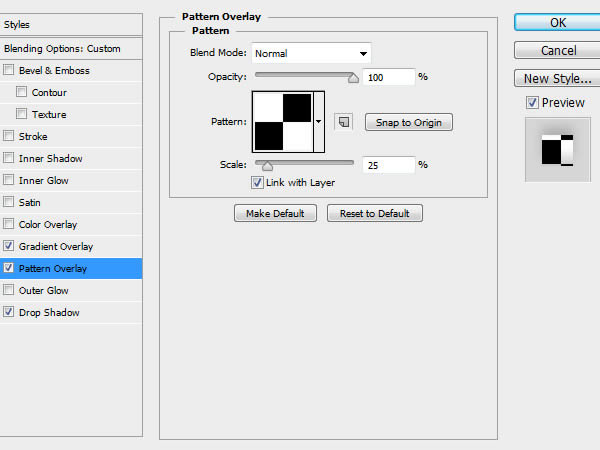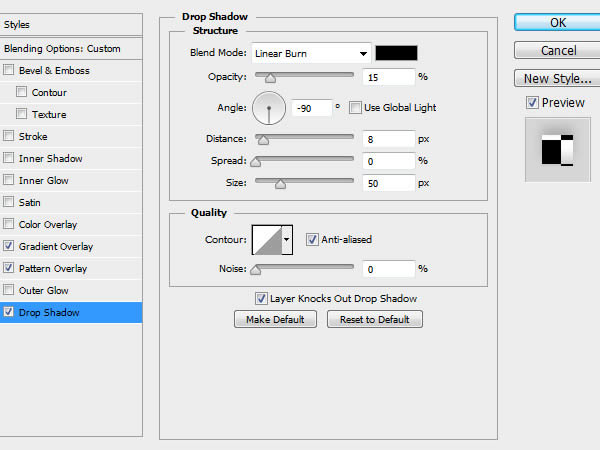skabe et retro - krom automobile emblem i photoshop,,,,,,, ved at kombinere visse skrifttyper og stil, du kan skabe grafik, minder om den bil emblemer af 1950 'erne, også kendt som brightwork.i denne forelæsning, vi vil vise dig, hvordan man skaber en reflekterende, retro krom symbol med photoshop lag styles og et par udvælgelse tricks.lad os komme i gang.,,,,, det pædagogiske var sponsoreret af vores venner i fontbros.,, tutor aktiver, følgende aktiver blev anvendt i produktionen af denne forelæsning.,, cocktailshakeren font fra skrifttype bros, trin 1, den første ting, vi skal gøre, er at skabe vores baggrund.oprette et nyt dokument, er vores 1920 x 1280 og udnytte den baggrund lag. det betyder ikke noget, hvad farve det er, fordi vi vil tilsidesætte den farve ved hjælp af lag stilarter, double click navnet på din baggrund lag på lag - paletten til at åbne lag styles dialog kasse.der gælder følgende lag styles indstillinger, ved hjælp af en medium rød til mørkerød gradient for gradient - overlay -.,, du vil ende op med noget lignende billedet nedenfor.,, trin 2, anvendelse af pennen værktøj, tegne et sort form med en savtakket linje tværs over toppen som et nyt lag.denne form, skal anvendes til at simulere afspejling af bjerge i afstand,.,, trin 3, ændre fyld til 0% i lag palet, og anvende følgende lag stil indstillinger.,, du ender med et billede, svarer til den, der nedenfor.,, trin 4, skabe en ny lag og fylder den med hvide.med din nye lag udvalgte, kommando /ctrl + klik vektoren maske ikon for dit bjerg overvejelser i form af lag - paletten til udvælgelsen af din form. pressen slette at slette den del af din nye hvidt lag, og efterlader dig med billedet nedenfor.,, sæt fyld til 0% i lag palet og anvende følgende lag stil indstillinger til at opnå resultatet nedenfor.,,, løntrin 5, nu hvor vi har et flot reflekterende, rød bil maling virkning, det er tid til at skabe vores logo., gøre en oval form ved hjælp af ellipse redskab, der fyldes til 0% i lag palet og anvendelse følgende lag stil indstillinger til at opnå det resultat, nedenfor.den indre skygge virkning vil blive anvendt til at simulere skyggen af vores krom grænse, når vi skaber det senere.,,,, trin 6, kopiere dit ovale lag, ryd lag stil indstillinger, der fyldes til 0% i lag palet, og anvende en sort ydre tryk på 25px, højre klik laget. i lag - paletten og klik konvertere til intelligent objekt.dette vil gøre det muligt for os at stil den slag som en form, samtidig med at den giver os mulighed for at redigere tykkelse senere.,,, trin 7, anvende følgende lag stil indstillinger til din nye intelligente objekt til at give det en forkromet virkning.,,,, trin 8, næste gang vi vil skabe et bjerg form afspejler i vores ovale, skabe et nyt lag, uden noget i.med din nye lag stadig udvalgte, kommando /ctrl + klik den virksomhed beskrevet af dit ovale form i lag palet at gøre en oval udvælgelse.næste, kommando /ctrl + alat + klik den hvide lag har du skabt som et negativt af deres oprindelige bjerg form.det vil trække det ud fra deres udvælgelse, fylde deres udvælgelse med sort og anvende følgende lag stil indstillinger til at opnå resultatet nedenfor.,,, trin 9, kopiere dit ovale form, klart det lag, styles, og flytte den frem for alt resten. sæt fyld til 0% i lag palet og der gælder følgende lag stil indstillinger til nogle svage belysning virkninger.,,, trin 10 eksemplarer din top oval form og klar det lag, styles. sæt fyld til 0% i lag palet og anvende følgende lag stil indstillinger til et sidste skygge virkning.,,, trin 11, nu den stjerne vores show. for at denne efterfølgende virkning på arbejde, du har brug for en gammeldags stil skrifttype. vi vil bruge smukt designet " cocktailshakeren ", som du kanfå fat i en skrifttype, brødre, skabe deres tekst og anvende følgende lag stil indstillinger til krom -.,,,,, trin 12, nu skal vi skabe vores checkerboard mønster., skabe et nyt dokument, der er 200 square pixels med hvid baggrund.drage to 100 pixel sorte bokse og placere dem i den øverste venstre hjørne og nederste højre hjørne. tryk ctrl + en kommando /at vælge dine hele lærredet og klik edit > at definere mønster.nævn din checkerboard mønster og klik -, trin 13, gå tilbage til dit store nummer, drage to 100 pixel høj bånd på toppen og bunden af din lærred, anvende følgende lag stil indstillinger ved hjælp af vores checkboard mønster for - overlay -.,,,, sidste billede, - det!ved hjælp af et enkelt udvalg værktøjer og photoshop lag styles, nu har du din egen retro krom emblem.